วิธีปิดใช้งานบานหน้าต่างแสดงตัวอย่างอย่างถาวรใน Windows 7 Explorer
เบ็ดเตล็ด / / February 16, 2022
ดิ Windows explorer มีสิ่งที่น่าสนใจสองสามอย่างที่จะทำให้งานของคุณ และ เรียกดูกิจกรรมได้ง่ายขึ้น. หนึ่งในนั้นคือ บานหน้าต่างนำทาง วางไว้ทางด้านซ้ายของอินเทอร์เฟซ อีกสองอย่างคือ บานหน้าต่างแสดงตัวอย่าง และ บานหน้าต่างรายละเอียด วางไว้ทางด้านขวาและด้านล่างของอินเทอร์เฟซตามลำดับ ภาพด้านล่างแสดงพื้นที่เหล่านั้นในกล่องสีแดงและสีม่วง
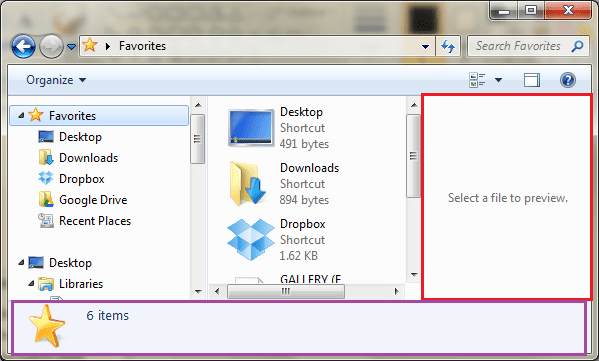
แม้ว่าสิ่งเหล่านี้จะมีประโยชน์ในบางครั้ง โดยเฉพาะอย่างยิ่ง บานหน้าต่างแสดงตัวอย่าง (เนื่องจากแสดงตัวอย่างรูปภาพ วิดีโอ ฯลฯ) ดูเหมือนจะกินพื้นที่มากในนักสำรวจ ตอนนี้คุณทำได้เสมอ เปิด/ปิดการใช้งานชั่วคราว ตามความต้องการของคุณ
ตัวเลือกที่มีโดยทั่วไปมีดังแสดงในภาพ
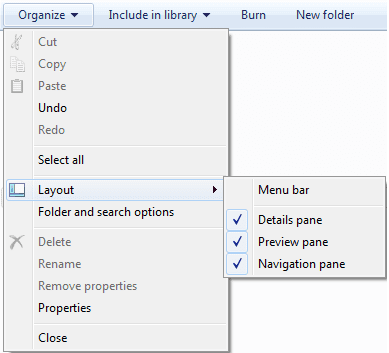
แต่ถ้าคุณปิดการใช้งานชั่วคราวแล้วผู้ใช้อื่น (ของคอมพิวเตอร์เครื่องเดียวกัน) จะเปิดใช้งานอีกครั้ง อาจจะระคายเคืองนิดหน่อยใช่มั้ย? ดังนั้น ทำไมไม่ลองปิดการใช้งานตัวเลือกอย่างถาวร เพื่อไม่ให้ตัวเลือกเหล่านั้นหายไปจากเมนูเค้าโครง และไม่มีผู้ใช้รายอื่นสามารถเปิดใช้งานตัวเลือกเหล่านี้ได้โดยไม่ได้รับความยินยอมจากคุณ
นี่คือสิ่งที่คุณต้องทำ อีกอย่าง คุณจะทำได้ก็ต่อเมื่อคุณใช้ Windows 7 Professional, Ultimate และ Enterprise รุ่นใดรุ่นหนึ่ง ขออภัย นั่นเป็นข้อแม้ที่เราไม่สามารถหลีกเลี่ยงได้
ขั้นตอนในการปิดใช้งานบานหน้าต่างแสดงตัวอย่างอย่างถาวร
ก่อนอื่น คุณต้องเข้าสู่ระบบในฐานะผู้ดูแลระบบจึงจะสามารถทำการเปลี่ยนแปลงดังกล่าวได้ จากนั้นทำตามขั้นตอนด้านล่าง:-
ขั้นตอนที่ 1: เปิดตัว วิ่ง กล่องโต้ตอบ (วิธีที่ง่ายที่สุดคือ Windows + R). ดำเนินการคำสั่ง gpedit.msc เพื่อเปิด Local Group Policy Editor

ขั้นตอนที่ 2: นำทางไปยัง การกำหนดค่าผู้ใช้ -> เทมเพลตการดูแลระบบ -> คอมโพเนนต์ของ Windows -> Windows Explorer -> Explorer Frame Pane.
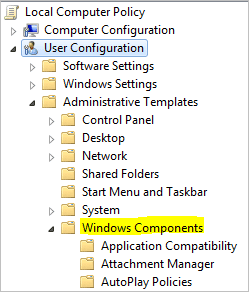
ขั้นตอนที่ 3: ดับเบิ้ลคลิกที่ Explorer กรอบบานหน้าต่าง เพื่อแสดงตัวเลือกที่เกี่ยวข้องทางด้านขวาของหน้าต่าง
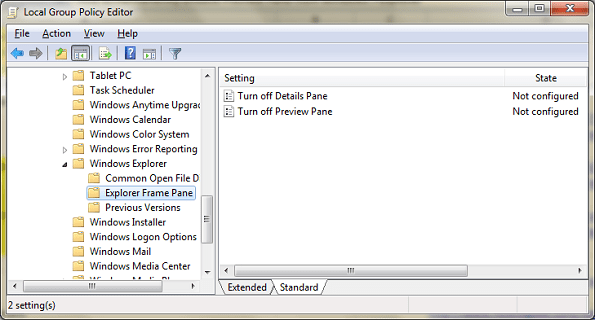
ขั้นตอนที่ 4: ตอนนี้ดับเบิลคลิกที่ตัวเลือกการอ่าน ปิดบานหน้าต่างแสดงตัวอย่าง และคุณจะถูกนำไปที่หน้าต่างการกำหนดค่า
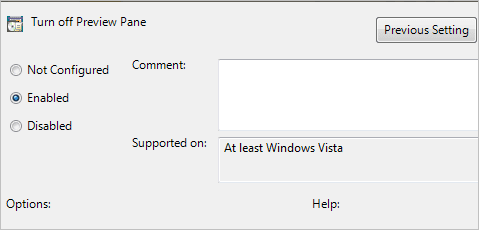
หากคุณมีปุ่มตัวเลือก เปิดใช้งาน เลือก ตัวเลือกสำหรับบานหน้าต่างแสดงตัวอย่างจะถูกลบออกจากเมนูเค้าโครง สำหรับ ไม่ได้กำหนดค่า และ พิการ, มันยังคงใช้งานอยู่
ในทำนองเดียวกัน คุณอาจตั้งค่ากำหนดเป็น ปิดบานหน้าต่างรายละเอียด
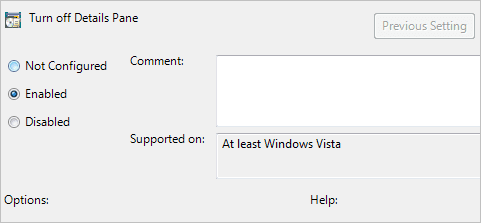
ตอนนี้ เมื่อคุณนำทางไปยัง จัดระเบียบ -> เลย์เอาต์ คุณจะไม่สามารถระบุตัวเลือกสำหรับบานหน้าต่างแสดงตัวอย่างหรือบานหน้าต่างรายละเอียด ดังนั้นจะไม่มีผู้ใช้คอมพิวเตอร์รายอื่น ดูภาพที่แสดงจำนวนตัวเลือกที่ลดลงด้านล่าง
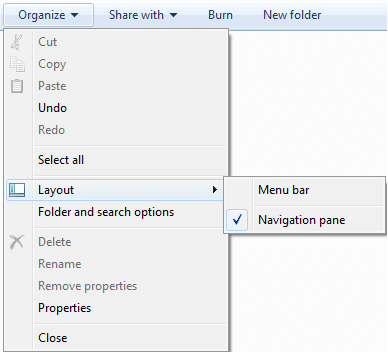
และด้วยวิธีนี้คุณจะมี พื้นที่สูงสุด บน Windows explorer ของคุณโดยไม่ต้องกังวลว่าผู้ใช้ที่แชร์จะเปลี่ยนการตั้งค่า
บทสรุป
มันไม่เจ๋งหรอกหรือที่จะสั่งการคอมพิวเตอร์ของคุณให้ครบและเตรียมสิ่งต่าง ๆ ในแบบของคุณ? ผู้คนมักใช้ความพยายามในการตั้งค่าสิ่งที่ชอบและบ่นเกี่ยวกับผู้ใช้รายอื่นที่เปลี่ยนชุด นั่นเป็นเพราะคุณปล่อยให้ขอบเขตในการทำเช่นนั้น แต่คุณควรทำสิ่งที่เป็นผู้เชี่ยวชาญ :)
ปรับปรุงล่าสุดเมื่อ 03 กุมภาพันธ์ 2022
บทความข้างต้นอาจมีลิงค์พันธมิตรที่ช่วยสนับสนุน Guiding Tech อย่างไรก็ตาม ไม่กระทบต่อความถูกต้องด้านบรรณาธิการของเรา เนื้อหายังคงเป็นกลางและเป็นของแท้



